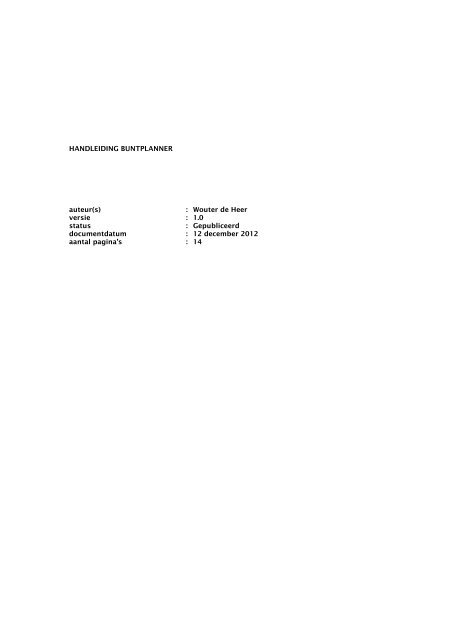Handleiding Buntplanner - Aanloggen
Handleiding Buntplanner - Aanloggen
Handleiding Buntplanner - Aanloggen
Create successful ePaper yourself
Turn your PDF publications into a flip-book with our unique Google optimized e-Paper software.
HANDLEIDING BUNTPLANNER<br />
auteur(s) : Wouter de Heer<br />
versie : 1.0<br />
status : Gepubliceerd<br />
documentdatum : 12 december 2012<br />
aantal pagina’s : 14
<strong>Handleiding</strong> <strong>Buntplanner</strong><br />
versie: 1.0<br />
Inhoud<br />
1 Algemene informatie BuntPlanner.................................................................................. 3<br />
2 Aanmaken van een nieuw gebruikersaccount .......................................................... 4<br />
3 Beschrijving van de persoonlijke webpagina ........................................................... 6<br />
3.1 Dashboard .................................................................................................................................. 6<br />
3.2 Mijn Account .............................................................................................................................. 7<br />
3.3 Planning ....................................................................................................................................... 9<br />
4 Aanmaken van reserveringen. ....................................................................................... 12<br />
12 december 2012 2 van 14
<strong>Handleiding</strong> <strong>Buntplanner</strong><br />
versie: 1.0<br />
1 Algemene informatie BuntPlanner<br />
De BuntPlanner is een internet pagina waarop het voor gebruikers van de Bunt mogelijk is zelf ruimtes<br />
te reserveren.<br />
Om een reservering te maken zal de gebruiker zich eerst bekend moeten maken dmv het aanmaken<br />
van een gebruikersaccount, daar hangt een persoonlijke pagina aan vast waarbinnen de reserveringen<br />
gemaakt kunnen worden.<br />
Voor het alleen raadplegen van de planning is een gebruikersaccount niet nodig.<br />
Wanneer een gebruiker een ruimte reserveert wordt deze ruimte voorlopig gereserveerd in de<br />
planning, een reservering zal altijd goedgekeurd moeten worden door de planner van de Bunt.<br />
Ook zijn er een aantal ruimtes die niet zonder meer door bedrijven of verenigingen kunnen worden<br />
geboekt, dit zijn de Winkel, de Medische ruimte en de Bestuurskamer. Indien u toch rechten nodig<br />
heeft om deze ruimten te boeken graag hierover contact opnemen met de Bunt Planner<br />
(planner@someren-heide.nl).<br />
De <strong>Buntplanner</strong> houd geen rekening met kosten voor het reserveren van de ruimten, deze kosten<br />
zullen achteraf worden afgerekend door de penningmeester van de Bunt.<br />
Er kunnen terugkerende afspraken worden ingepland. Houd er rekening mee dat door het doen van<br />
een reservering op dat moment door een ander bedrijf of vereniging geen gebruik meer kan worden<br />
gemaakt van de betreffende ruimte. Maak dus alleen terugkerende reserveringen als de ruimte<br />
daadwerkelijk iedere keer gebruikt wordt.<br />
Er kunnen meerdere ruimtes binnen een boeking gepland worden, bijvoorbeeld Gymzaal en Podium<br />
of Aula en Keuken.<br />
Reserveringen moeten minimaal 3 dagen op voorhand worden aangevraagd. Het systeem houd hier<br />
rekening mee en zal reserveringen binnen de 3 x 24 uur vanaf het moment van boeken dan ook<br />
automatisch weigeren.<br />
Indien een gewenste ruimte reeds gereserveerd is door een andere vereniging of bedrijf dient er eerst<br />
zelf contact opgenomen te worden met degene die deze ruimte geboekt heeft om afspraken te maken<br />
over het gebruik van de ruimte. Het bestuur van de Bunt zal indien de eerdere reservering is<br />
goedgekeurd niet bemiddelen in deze afspraken.<br />
12 december 2012 3 van 14
<strong>Handleiding</strong> <strong>Buntplanner</strong><br />
versie: 1.0<br />
2 Aanmaken van een nieuw gebruikersaccount<br />
Onderstaande handleiding beschrijft de procedure een nieuw account aan te maken indien U nog<br />
geen account heft voor de <strong>Buntplanner</strong><br />
Omschrijving Schermafdruk<br />
Ga naar de pagina:<br />
http://planner.someren-heide.nl<br />
Klik op ‘Maak een gebruikersaccount aan’<br />
Voer de volgende gegevens in:<br />
Gebruikersnaam: kies een gebruikersnaam<br />
Wachtwoord: kies een wachtwoord<br />
Bevestig wachtwoord: voer nogmaals<br />
hetzelfde wachtwoord in<br />
Standaard hoofdpagina: hoeft niet<br />
gewijzigd te worden<br />
12 december 2012 4 van 14
<strong>Handleiding</strong> <strong>Buntplanner</strong><br />
versie: 1.0<br />
Voornaam<br />
Achternaam<br />
Email: voer uw email adres in, op dit adres<br />
worden alle afspraken bevestigd<br />
Tijdzone: Europe/Amsterdam is de juiste<br />
tijdzone, deze hoeft niet te worden<br />
gewijzigd<br />
Telefoon: Voer hier uw telefoonnummer in<br />
Bedrijf/Vereniging: voer hier de naam van<br />
het bedrijf of de vereniging waarvoor u<br />
reserveringen aanmaakt.<br />
Functie: voer hier indien relevant/van<br />
toepassing uw functie bij het bedrijf of de<br />
vereniging in.<br />
Veiligheidscode: Neem de op het scherm<br />
getoonde veiligheidscode over in het<br />
invulveld, let op, deze is<br />
hoofdletterafhankelijk.<br />
Klik vervolgens op ‘Registreer’<br />
U wordt nu naar uw persoonlijke planning<br />
pagina doorgestuurd. Deze wordt in ander<br />
hoofdstukken verder uitgelegd.<br />
12 december 2012 5 van 14
<strong>Handleiding</strong> <strong>Buntplanner</strong><br />
versie: 1.0<br />
3 Beschrijving van de persoonlijke webpagina<br />
Dit hoofdstuk beschrijft de diverse functies die voor de gebruikers beschikbaar zijn binnen de<br />
BuntPlanner.<br />
3.1 Dashboard<br />
Dashboard Mijn Account Planning Help<br />
Profiel Boekingen<br />
Wijzig wachtwoord Mijn Kalender<br />
Melding voorkeuren Bron Kalender<br />
Open uitnodigingen<br />
Na het inloggen verschijnt het zgn Dashboard:<br />
In dit scherm kunnen door de planner diverse aankondigingen weergegeven worden, tevens worden<br />
hier de door de gebruiker geplande reserveringen voor de komende weken weergegeven.<br />
12 december 2012 6 van 14
<strong>Handleiding</strong> <strong>Buntplanner</strong><br />
versie: 1.0<br />
3.2 Mijn Account<br />
Dashboard Mijn Account Planning Help<br />
Profiel Boekingen<br />
Wijzig wachtwoord Mijn Kalender<br />
Melding voorkeuren Bron Kalender<br />
Open uitnodigingen<br />
Op de profiel pagina kunnen de instellingen zoals deze tijdens het aanmaken van het account zijn<br />
ingevoerd aangepast worden:<br />
12 december 2012 7 van 14
<strong>Handleiding</strong> <strong>Buntplanner</strong><br />
versie: 1.0<br />
Dashboard Mijn Account Planning Help<br />
Profiel Boekingen<br />
Wijzig wachtwoord Mijn Kalender<br />
Melding voorkeuren Bron Kalender<br />
Open uitnodigingen<br />
Hier kan het wachtwoord gewijzigd worden:<br />
Voer het huidige en twee maal het nieuwe wachtwoord in.<br />
Dashboard Mijn Account Planning Help<br />
Profiel Boekingen<br />
Wijzig wachtwoord Mijn Kalender<br />
Melding voorkeuren Bron Kalender<br />
Open uitnodigingen<br />
Bij melding voorkeuren kunt u zelf aangeven welke emails u wilt ontvangen van de <strong>Buntplanner</strong>:<br />
12 december 2012 8 van 14
<strong>Handleiding</strong> <strong>Buntplanner</strong><br />
versie: 1.0<br />
Standaard staan alle meldingen aan.<br />
Dashboard Mijn Account Planning Help<br />
Profiel Boekingen<br />
Wijzig wachtwoord Mijn Kalender<br />
Melding voorkeuren Bron Kalender<br />
Open uitnodigingen<br />
Deze functie wordt niet gebruikt.<br />
3.3 Planning<br />
Dashboard Mijn Account Planning Help<br />
Profiel Boekingen<br />
Wijzig wachtwoord Mijn Kalender<br />
Melding voorkeuren Bron Kalender<br />
Open uitnodigingen<br />
De ‘Boekingen’ pagina gebruikt U om daadwerkelijk reserveringen aan te maken. Meer hierover in het<br />
hoofdstuk: Aanmaken van reserveringen.<br />
12 december 2012 9 van 14
<strong>Handleiding</strong> <strong>Buntplanner</strong><br />
versie: 1.0<br />
Dashboard Mijn Account Planning Help<br />
Profiel Boekingen<br />
Wijzig wachtwoord Mijn Kalender<br />
Melding voorkeuren Bron Kalender<br />
Open uitnodigingen<br />
Mijn kalender geeft alle reserveringen voor alle ruimtes weer die op dit gebruikersaccount zijn<br />
gemaakt. Er kan gekozen worden voor een dag, week of maand weergave:<br />
12 december 2012 10 van 14
<strong>Handleiding</strong> <strong>Buntplanner</strong><br />
versie: 1.0<br />
Dashboard Mijn Account Planning Help<br />
Profiel Boekingen<br />
Wijzig wachtwoord Mijn Kalender<br />
Melding voorkeuren Bron Kalender<br />
Open uitnodigingen<br />
In de Bron kalender kunt U per Bron (ruimte in de Bunt) een overzicht van de reserveringen zien, ook<br />
hier kan er gekozen worden voor een dag, week of maand weergave:<br />
12 december 2012 11 van 14
<strong>Handleiding</strong> <strong>Buntplanner</strong><br />
versie: 1.0<br />
4 Aanmaken van reserveringen.<br />
Omschrijving Schermafdruk<br />
Ga naar de pagina:<br />
http://planner.someren-heide.nl<br />
indien U nog geen gebruikersaccount heeft<br />
volg dan eerst de handleiding in Hoofdstuk<br />
2: Aanmaken van een nieuw<br />
gebruikersaccount<br />
Log in in de <strong>Buntplanner</strong> met:<br />
Gebruikersnaam<br />
Wachtwoord<br />
Taal: hoeft niet aangepast te worden,<br />
Dutch (nederlands).<br />
Herinner me: Aanvinken indien U op een<br />
eigen computer inlogt, voor een<br />
publiekelijk toegangkelijke computer wordt<br />
dit afgeraden<br />
Klik op ‘<strong>Aanloggen</strong>’<br />
Ga naar ‘Planning’ en klik dan op<br />
‘Boekingen’<br />
Zoek de gewenste datum, zoek vervolgens<br />
de gewenste ruimte en klik op het vakje<br />
onder de begintijd van de reservering.<br />
Door te klikken op ‘Éxtra bronnen’ kunnen<br />
nog een of meerdere andere ruimtes aan de<br />
reservering worden toegevoegd.<br />
Controlleer de Begin datum en tijd<br />
Controlleer de Eind datum<br />
Kies de juiste eind-tijd<br />
Bij duur reservering zou nu netjes moeten<br />
staan hoe lang de reservering duurt.<br />
12 december 2012 12 van 14
<strong>Handleiding</strong> <strong>Buntplanner</strong><br />
versie: 1.0<br />
Voor herhalende reserveringen zijn<br />
verschillende mogelijkheden:<br />
Niet herhalen: Een eenmalige reservering<br />
Dagelijks: Reservering komt elke x dagen<br />
voor (geef ook een einddatum op)<br />
Wekelijks: Reservering komt x wekelijks op<br />
een of meer vaste dagen terug. (geef ook<br />
een einddatum op)<br />
Maandelijks: Reservering komt x<br />
maandelijks op specifieke dag van de<br />
maand of op een weekdag in de maand<br />
terug. (geef ook een einddatum op)<br />
Jaarlijks: Elke x jaar op datum. (geef ook<br />
een einddatum op)<br />
Note: Het plannen van een herhalende<br />
afspraak heeft een nadeel, als er een<br />
conflicterende afspraak ergens binnen de te<br />
plannen periode voor de betreffende ruimte<br />
is geboekt zal de een foutmelding<br />
verschijnen. Er zullen dan meerdere<br />
terugkerende reserveringen ‘om’ de reeds<br />
bestaande reservering moeten worden<br />
ingepland óf er wordt contact opgenomen<br />
met degene die de conflicterende afspraak<br />
gepland heeft om deze te verwijderen of<br />
om te plannen naar een andere ruimte.<br />
Reservering titel: Deze titel wordt<br />
weergegeven in het totaaloverzicht, kies<br />
dus een duidelijk herkenbare titel<br />
Beschrijving van de reservering: Indien er<br />
meer informatie beschikbaar is over de<br />
reservering kan deze hier ingevoerd worden<br />
Bestand Toevoegen: Hier kan indien nodig<br />
een bestand worden toegevoegd.<br />
Sleutel Beschikbaar: Is er een sleutel<br />
beschikbaar of moet er na het accorderen<br />
van de reservering contact opgenomen<br />
worden voor het verlenen van toegang tot<br />
de Bunt<br />
Vragen mbt reservering: Hier kunt u Uw<br />
12 december 2012 13 van 14
<strong>Handleiding</strong> <strong>Buntplanner</strong><br />
versie: 1.0<br />
vragen tbv de reservering kwijt, de planner<br />
zal deze doorlezen alvorens de reservering<br />
goed te keuren.<br />
Klik op ‘Maak aan’<br />
Het systeem gaat na of de reservering niet<br />
conflicteert met andere reserveringen, met<br />
de minimale tijd van 3 dagen in de<br />
toekomst of met geblokkeerde periodes.<br />
Indien er geen problemen zijn gevonden zal<br />
de melding verschijnen dat de reservering<br />
succesvol is aangemaakt.<br />
De reservering verschijnt vervolgens in het<br />
geel in de planning, dit betekent dat de<br />
reservering op juiste wijze is aangekomen,<br />
er is een email verstuurd naar de planner<br />
om de reservering te controleren en indien<br />
akkoord goed te keuren. Indien de<br />
reservering is goedgekeurd zal deze blauw<br />
verschijnen in de kalender.<br />
12 december 2012 14 van 14